本記事では、iPadのイラスト制作アプリ「Procreate」の最新バージョン5.2の最新機能を紹介します!
iPadを使ってイラストを描く方は必見です。
新しくアップデートされたProcreateのバージョン5.2は、今までのProcreateで「この機能こうだったらいいのに!」と思う、かゆいところにも手が届いています。
アップデートによる進化で、今までより直感的に絵が描けるようになりました。
こんな方におすすめ
- ・iPadでイラストや漫画を描いてみたい方
- ・Procreateをふだん創作活動に使っている方
自分自身、Procreateを4年前から使って絵を描いていますが、
新機能を知ってすぐに使いたくアプリをアップデートしました!
今回はProcreate(プロクリエイト)の新機能の中でも「イラストや漫画制作をしていて、これがあるとホント便利!」と思ったおすすめの機能を3つご紹介します!
Procreate5.2の新機能①:最近使ったブラシの設定を保存
新しく、最近使用した8つのブラシの種類を、自動的にライブラリに保存できるようになりました。
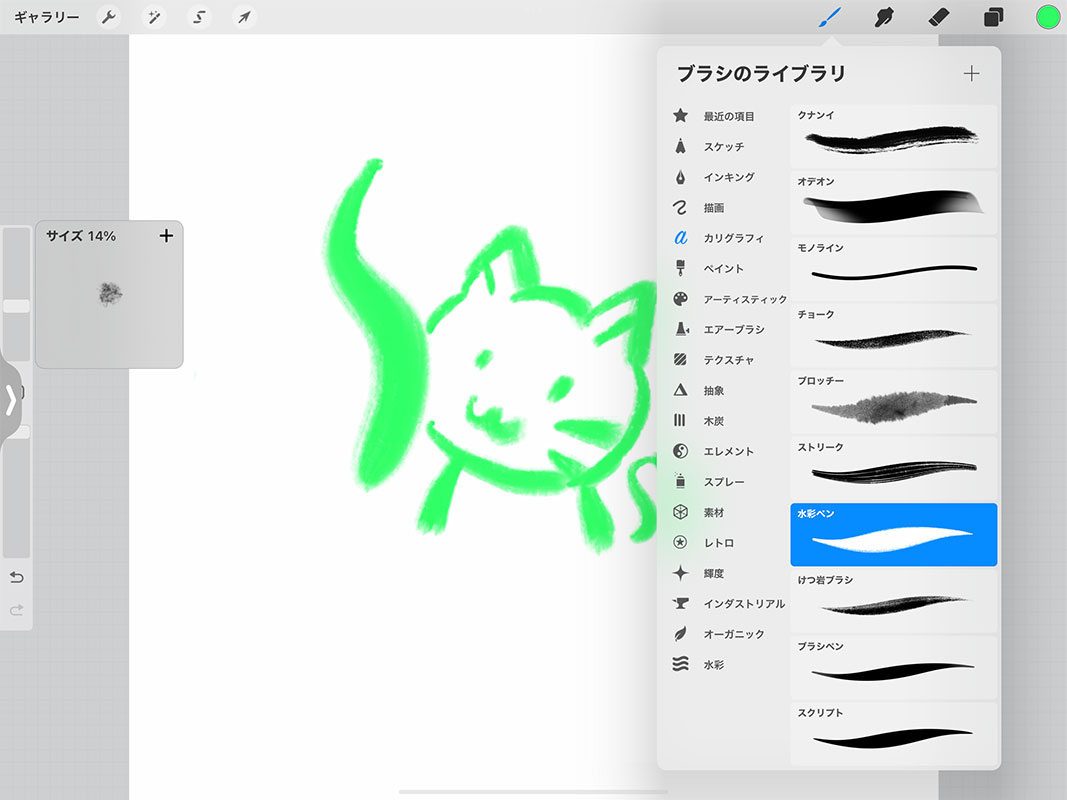
作業している時に使っているブラシは、「ブラシのライブラリ」のウインドウの左上にある「最近の項目」にブラシが保存されます。
たとえばこの機能は
「イラストを描くのにブラシを複数使う場面」で役立ちます。
別のブラシを使って絵を描いていて、また元の質感のブラシの使いたいとなった時は「最近の項目」をタップします!
すると前に使ったブラシが一番上に表示されているので、すぐにタップして使えて便利ですよ。
Procreateのおすすめテクニック「ピンで固定」でお気に入り設定
ここでおすすめのテクニックを紹介します。何度も使うブラシは「お気に入り」の設定にしておくのが便利です。
「ピンで固定」の設定方法
1.まずブラシのライブラリのウインドウにある「最近の項目」のブラシをえらんで、指で左にスライドします。
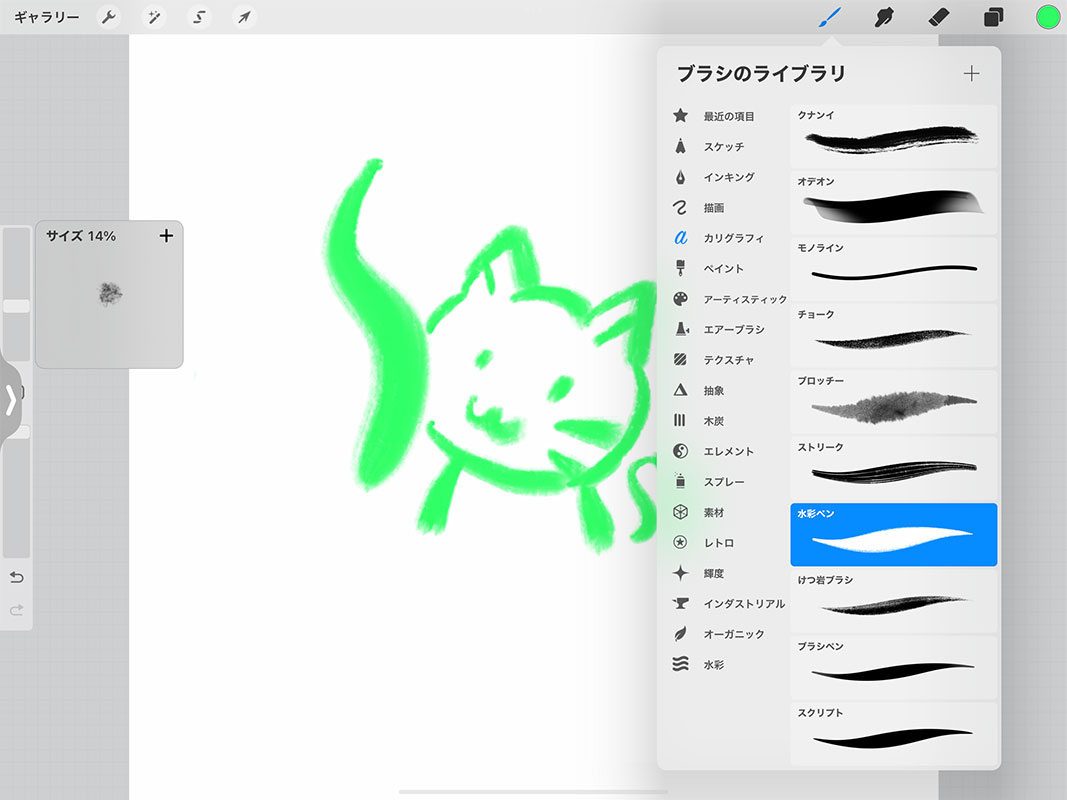
2.「ピンで固定」の表示が現れるので、これをタップしましょう。
3.するとブラシの右上に星のマークが付きます。
これでブラシの「お気に入り」の設定ができました!
ブラシを「ピンで固定」にすることで、いつでもすぐに使いたいブラシにアクセスできるようになります。
Procreateは、鉛筆やペン、エアブラシ、水彩、木炭など190種類を超える多くのブラシが使用できます。
だからこそ、ブラシをえらぶのもとても手間です。ぜひこのブラシの「最近の項目」と「ピンで固定」を使ってみてくださいね。
-
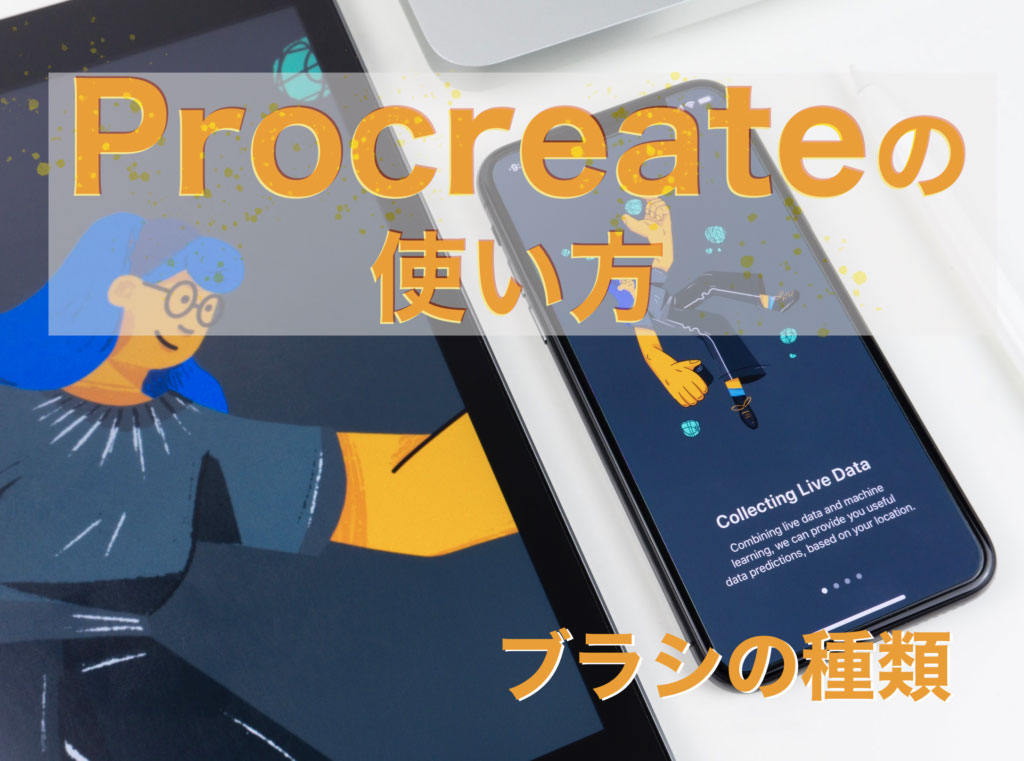
-
【講座】Procreate使い方まとめ:ペン入れに水彩と豊富なブラシ紹介
Procreate(プロクリエイト)は、iPad専用のお絵かきアプリです。 iPad(アイパッド)のイラスト・デザイン制作アプリの定番となりつつある Procreate(プロクリエイト)のブラシの種類をまとめた紹介記事です。 &n ...
続きを見る
Procreate5.2の新機能②: ブラシサイズの設定を保存
新しく、ブラシサイズの数値設定を保存できるようになりました。
設定方法はとても簡単です。
Procreateの作業画面の左にあるスライダーをタップして、右上にある「+」マークをタップするだけです。
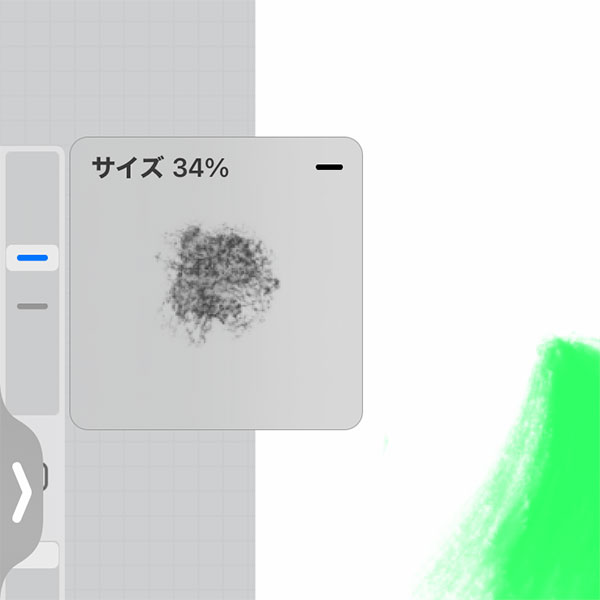
数値設定の保存ができると、左にあるスライダーに設定した数値の位置に、1本のラインが入ります。
別のブラシサイズに変更したあとに、ラインをタップすると数値設定を保存した値に、設定が変わります。
それぞれのブラシには最高4つのマークを保存できます。
設定した数値のラインを消したい場合は、スライダーにあるラインをタップします。
ウインドウの右上のマークが、今度は「ー」になっているので、タップすると数値設定が消去されます。
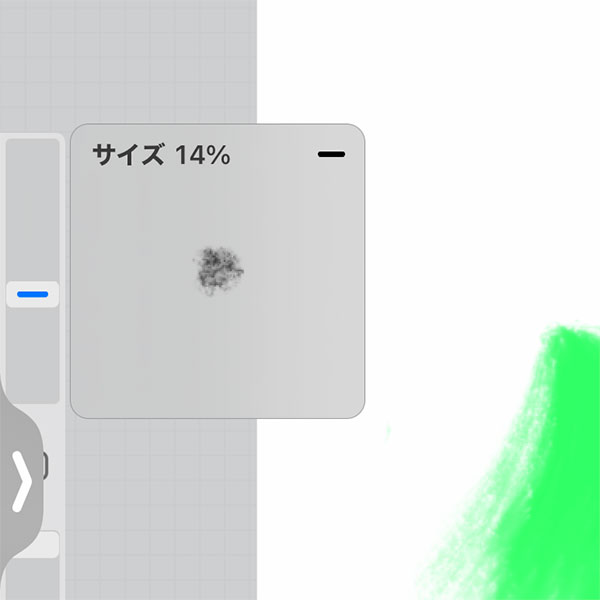
またこの設定は、ブラシでのペイントの他にぼかしや消しゴムにも設定の保存がなんと使えます!これはとっても便利でおすすめな機能です。
ブラシや消しゴムの数値設定を保存することの2つのメリット
①いちいちブラシのサイズを変える時に、数字の値を気にしなくて済む。
②決まったサイズ設定で描けると、イラストに統一感が生まれる。
決まったサイズで線画を描く、塗る、消すことができるようになるメリットは大きいです!
ブラシの種類を「ピンで固定」してお気に入り保存する方法と、あわせて使うととっても便利な機能ですよ。
Procreate5.2の新機能③: エフェクト効果を入れる調整の改良
新しく、イラストにエフェクト効果を入れる調整の機能が改良されました。
Procreateには、Adobe Photoshopのように色相や彩度、明るさ、ぼかしといった画像を加工する機能がついています。
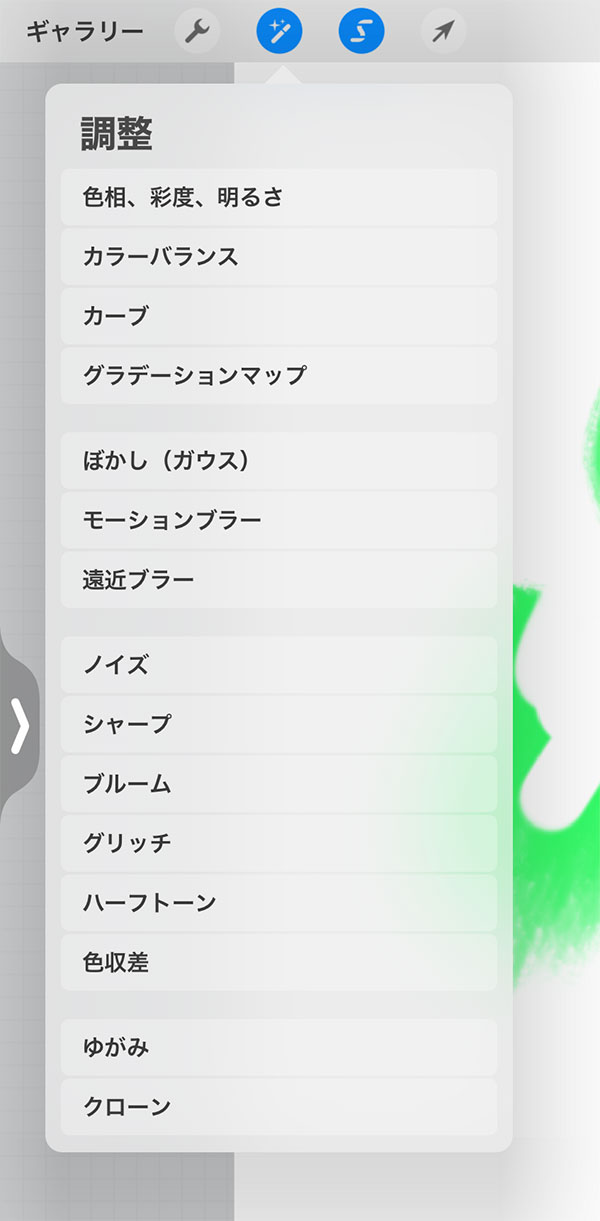
この画像に効果を入れる機能が「調整」です。調整は、さまざまな画像加工を指のスライドで簡単におこなえます。
イラストやデザインの色や明るさ、効果を変えるのに重要な機能です。
今までは調整は「レイヤー全体」「Pencil」のどちらかを選択してエフェクトを適用していました。
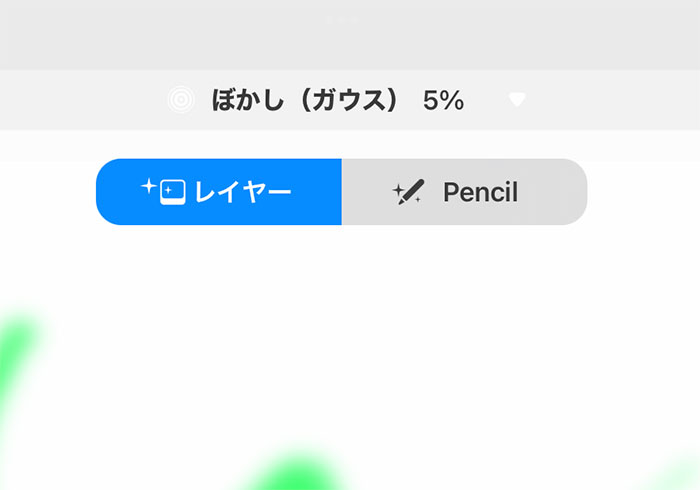
新しいProcreate5.2のバージョンになり、切り替えが常に使用できて便利になりました。
たとえば画面(レイヤー)全体の色を変えたあとに、細かい部分をApplePencilでレタッチすることができます。
全体が青い画像があったのを「調整」で色を変えて紫にします。その後にApplePencilを使ってブラシを使って黄色で塗るといった使い方もできます。
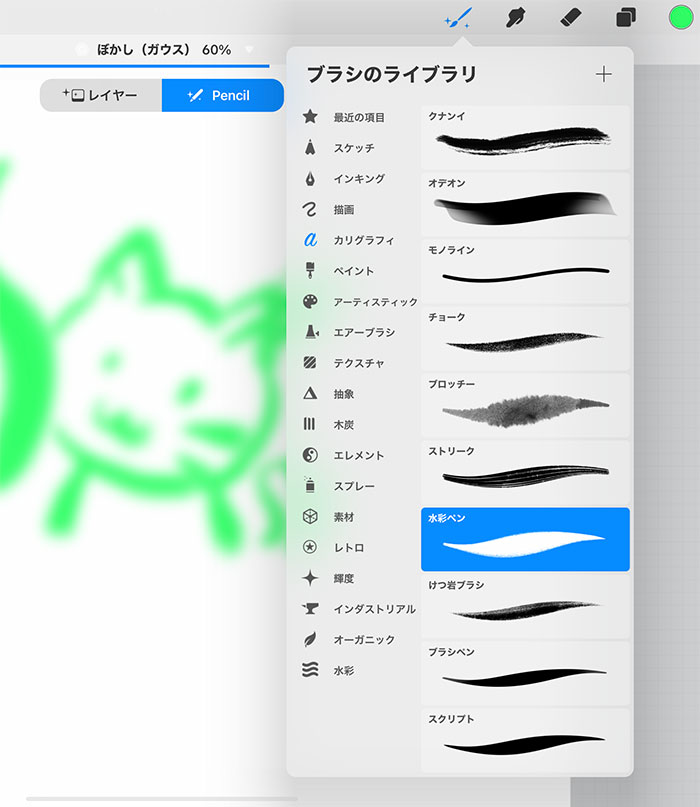
クオリティを上げるのに応用が効くのが調整の機能です。
ぜひ色々な効果を使いながら試してほしいです!
-
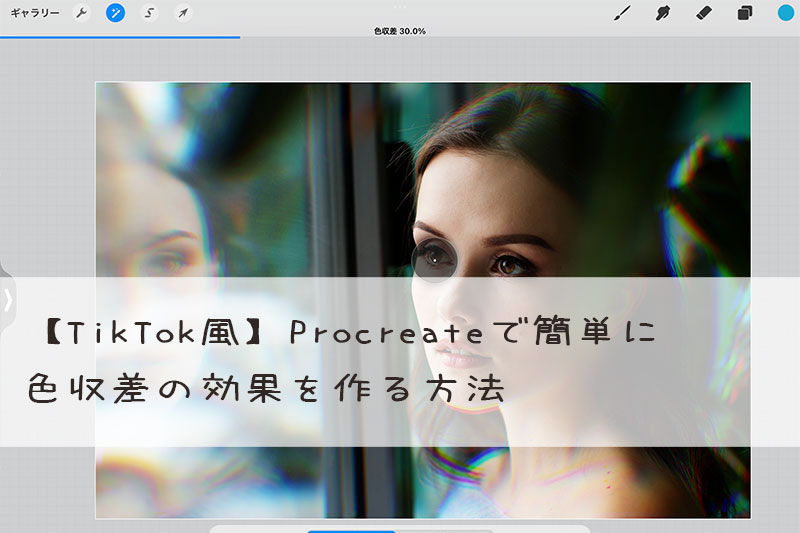
-
【TikTok風】Procreateで簡単に色収差の効果を作る方法
本記事では、iPadの制作アプリ「Procreate」で色収差の効果を作る方法をまとめました。 iPadを使って「これからイラストやデザイン制作をしたい、TikTok風のデザインを作ってみたい」という方におすすめの記事です。 &n ...
続きを見る
記事のまとめ
iPadでApplePencilを使った操作や指でタッチしての操作、作業画面が
シンプルでわかりやすいProcreateは相性バツグンです。
iPadでイラストを描きたいなら「まずインストールするのはコレ!」と忖度なしで言えるのが「Procreate(プロクリエイト)」です。
今回は紹介しませんでしたが、5.2のアップデートでは他にも魅力的な機能は増えました。
ブラシのストローク機能が充実、3Dモデルへのペイントの対応、PDFデータ形式の対応など新たなクリエイティブの役に立つものばかりです。
Procreateのデメリットについてです。
Procreateはまだ細かい設定や、データの取り扱いで3Dや画像編集を専門としているアプリに及ばないところはあります。
ですがProcreateはアプリの価格が安価で買い切りだということや、アップデートを重ねてどんどん機能が進化してクリエイターに便利な機能が増えています。
個人的にこれからもProcreateとiPadの進化に期待しています。
今回の記事が、iPadの購入のきっかけや快適な創作活動につながると嬉しいです!
他にもイラストや漫画制作などに、使える便利なアプリや情報をお届けしていきますので、よろしくお願いします。
-

-
iPadでイラストは描ける?その理由と初心者におすすめのアプリ解説
本記事は、iPadを使って綺麗にイラストが描くための制作方法と制作アプリをご紹介する記事です。 下に当てはまる方は、読まないと少し損をします。 新たなiPadの機種が発表されてiPadに興味を持った 前々からiPadのようなタブレ ...
続きを見る
Procreate(プロクリエイト)の他にも制作におすすめアプリをご紹介しています。
